Récupérer les données des visiteurs de son site web n'a jamais été aussi (techniquement) simple. 💚
Mais remplir un formulaire représente souvent un frein pour vos visiteurs... perte de temps, doutes sur la destination de leurs données de contact, etc.
Bonne nouvelle 😀 Grâce à des outils comme Typeform et Dropcontact, simplifiez leur la vie en ne demandant que le strict minimum : leur prénom, leur nom et leur site web (ou le nom de leur entreprise).
Typeform est un outil qui permet de créer et de personnaliser des formulaires ou landing pages. Google Forms, SurveyMonkey ou Jorform sont des alternatives à Typeform. L'exemple ci-dessous utilise Typeforme mais vous pouvez évidemment dupliquer l'automation en fonction des outils que vous utilisez.
Dropcontact se charge de trouver les données de contact de vos visiteurs B2B après la soumission du formulaire, et de pousser les résultats où vous le souhaitez : un tableau, votre CRM, directement dans votre outil de mailing...
L'outil vous permet de :
- Trouver une adresse email professionnelle.
- Ajouter la civilité du contact.
- L'URL Linkedin du prospect et de l'entreprise.
- Les informations légales de l'entreprise.
💡 Tout cela de manière 100% RGPD-compliant : les données restent entre vos mains !
Vous pourrez ensuite communiquer avec eux de manière ultra-personnalisée et augmenter l’efficacité de vos campagnes emailing par exemple.
Comment enrichir les données de ses contacts B2B depuis un formulaire Typeform avec Dropcontact et les pousser dans Google Sheets ?
Typeform est donc un outil en ligne qui permet de créer des formulaires 100% personnalisés ou à partir de templates déjà existants. Vous pouvez partager vos formulaires via un lien de partage ou les intégrer directement à votre site internet pour récupérer les données de contact de vos visiteurs.
Grâce à Zapier et Dropcontact, il est possible d’automatiser ses workflows pour compléter ses informations prospects (contacts enrichis, nettoyés, et validés) !
Si ce n’est pas déjà fait, commencez par créer votre compte gratuitement sur Dropcontact. Pour tester la solution, vous bénéficierez de 100 crédits offerts à votre inscription, soit 100 prospects à enrichir. 🎁
Créez votre compte Zapier. L'inscription est gratuite.
💡 Avant de commencer le tuto, pensez à connecter Typeform à Zapier.
Rendez-vous dans Zapier > My apps > Typeform
1 - Créer un Zap
Ici, on illustrera l’enrichissement d’un formulaire Typeform vers un Google Sheet, mais le principe reste exactement le même si vous poussez les informations vers un CRM ou un outil de mailing.
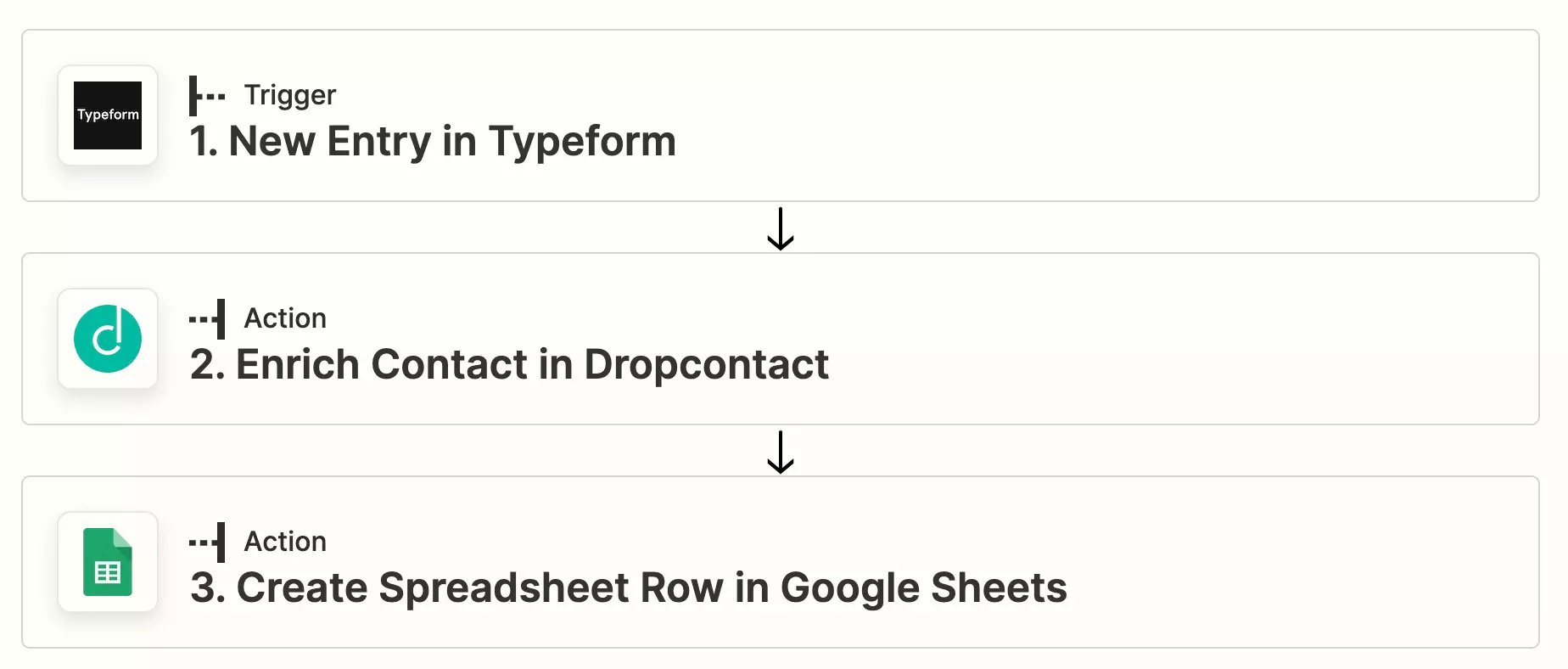
2 - Créer un trigger Typeform
Le trigger correspond à l'élément déclencheur du zap. Votre workflow se déclenchera à chaque nouvelle soumission du formulaire Typerform.
- App : Typeform
- Event : "New entry"
- Se connecter à son compte Typeform
- Choisir le formulaire où s’inscrivent vos contacts B2B à enrichir
💡 Pensez à tester chaque étape de vos workflows
3 - Ajouter une action "Enrich contact"
- App : Dropcontact
- Event : "Enrich contact"
- Spécifier les colonnes contenant le prénom, le nom et le site web (à défaut le nom de l’entreprise)
4 - Ajouter une action "Create Spreadsheet Row in Google Sheets"
- App : Google Sheet
- Event : Create Spreadsheet Row (cette action créera une nouvelle ligne contenant toutes les informations de contact enrichies dans votre Google Sheet)
- Spécifier le fichier et l’onglet ou vous souhaitez ajouter les contacts enrichis et corrigés.
💡 Cet onglet doit contenir l'ensemble des colonnes à enrichir. Téléchargez le template pour obtenir vos colonnes préremplies 😉
- Matcher les résultats Dropcontact avec les colonnes de votre fichier Google Sheets
-
Et voilà, vos contacts sont enrichis et vérifiés dans Google Sheets !
Dans cet exemple, les données sont poussées dans Google Sheets, mais vous pouvez évidemment dupliquer l'automatisation en fonction de vos outils : CRM, Airtable, Notion…
💌 Vous pouvez désormais envoyer des campagnes emailing personnalisées, ou encore cibler et segmenter vos leads.



